Not: En güncel yardım içeriklerini, mümkün olduğunca hızlı biçimde kendi dilinizde size sunmak için çalışıyoruz. Bu sayfanın çevirisi otomasyon aracılığıyla yapılmıştır ve bu nedenle hatalı veya yanlış dil bilgisi kullanımları içerebilir. Amacımız, bu içeriğin sizin için faydalı olabilmesini sağlamaktır. Buradaki bilgilerin faydalı olup olmadığını bu sayfanın sonunda bize bildirebilir misiniz? Kolayca başvurabilmek için İngilizce makaleye buradan ulaşabilirsiniz.
Bu makale, Microsoft Office InfoPath 'teki form tasarım sürecine yüksek düzeyde bir anlayış isteyen form şablonu tasarımcıları için kullanılır. Form şablonunu oluşturma ve dağıtmanın farklı aşamalarını özetler ve anahtar görevler hakkında daha fazla bilgi için bağlantılar sağlar. Bu, önerilen tasarım sürecini denemeniz ve size en uygun şekilde çalışabilirken, bu önerilen tasarım sürecinin yapılması, uzun süren zamandan ve çabayla tasarruf etmenize yardımcı olabilir.
Bu makalede
Aşama 1: plan
Planlama harcamanız ne kadar zaman, form şablonunuzun karmaşıklığına, kuruluşunuzdaki rolünüze ve kuruluşunuzdaki işlemlere ve gereksinimlere bağlıdır.
Form şablonunuz yalnızca anlık ekibinizin üyeleri tarafından kullanılıyorsa, planlama aşaması çok fazla resmi olabilir. Form şablonunuz daha karmaşıktır, planlama aşaması büyük olasılıkla daha resmi ve ilgili bir süreç olacaktır ve birçok paydaşda başvurmanız gerekebilir. Örneğin, form şablonunuz, bir gider raporlaması veya kurumsal kaynak planlama sistemi gibi büyük, şirket genelinde bir iş sisteminin bir parçası olur, büyük olasılıkla işlevsel özellikler gibi resmi planlama belgeleri oluşturmanız gerekir.
Her iki durumda da, form şablonunuzu tasarlamaya başlamadan önce aşağıdakileri dikkate almalısınız:
-
Kullanıcı amaçları Kullanıcılarınızın form şablonunuzda ne yapmasını istiyorsunuz? Hangi senaryolara ihtiyaç duyarsınız? Kullanıcılarınızın hedeflerine toplantıda başarı nasıl ölçülecektir?
-
Uyumluluk değerlendirmeleri Form şablonunuz, şimdi veya gelecekte kuruluşunuzun dışındaki kullanıcılar için erişilebilir mi? Örneğin, form şablonunuzun bilgisayarlarında InfoPath yüklü olmayan müşterilere kuruluşunuzun dış Web sitesinde kullanılabilir olmasını istiyor musunuz? Bu durumda, standart, yalnızca InfoPath form şablonu yerine tarayıcıyla uyumlu form şablonu tasarlayabilirsiniz. Kuruluşunuzdaki bazı kullanıcıların formunuzu InfoPath 2003 'te doldurabileceği bir şeyler mi gerekiyor? Öyleyse, geriye dönük olarak uyumlu bir form şablonu tasarlamak isteyebilirsiniz. Kullanıcıların, ofis dışında veya çevrimdışı durumdayken formları doldurmasına mı istiyorsunuz? Bu durumda, form şablonunuza, çevrimdışı modu 'ta etkili bir şekilde çalışmasını sağlayacak özellikler ekleyebilirsiniz.
-
Var olan Kullanıcı formları Kullanıcılardan veri toplamada Microsoft Office Word belgelerini veya Microsoft Office Excel çalışma kitaplarını mı kullanıyorsunuz? Bu durumda, bu dosyaları kolayca InfoPath form şablonlarına dönüştürebilirsiniz.
-
Tümleştirme gereksinimleri Form şablonunuz ne olacak? Örneğin, verileri form şablonunuzda bir Microsoft SQL Server veritabanında depolamanızı veya InfoPath tarafından doğrudan desteklenmeyen bir veritabanına veri gönderebilmek için form şablonunuzun tasarımını temel alan bir Web hizmetine dayandırmaya karar verebilirsiniz.
-
Kullanıcı arabirimi gereksinimleri Kurumsal marka kılavuzlarından emin olmanız mı gerekiyor? Form şablonunuzun nasıl görüneceğini istersiniz? Ne tür denetimler kullanacaksınız ve bunları nasıl düzenleyeceğiniz?
-
Süreç gereksinimleri Form şablonunuz, bir gider raporu onaylama süreci gibi daha büyük bir iş sürecinin parçası olur mu? Öyleyse, ne tür görünümler gereklidir ve verilerin kuruluşta nasıl hareket edeceğini ve farklı kişilerin ve iş sistemlerinin nasıl işleneceğini belirleyen kuralları nasıl uygulayacaksınız? Diğer programlarda, Microsoft Office SharePoint Server 2007 gibi iş akışı özelliklerinden yararlanabilirsiniz. Form şablonu yönetilen kod veya betik gerektiriyor mu? Öyleyse, şirket içi geliştiricileri kullanacak veya bu iş için dış kaynaklara
-
Veri depolama gereksinimleri Kullanıcı formlarındaki verilerle ne yapmak istiyorsunuz? Örneğin, kullanıcıların form verilerini hızlı bir şekilde geri gönderebilmesi ve verileri yeniden kullanmanız gerekmiyorsa, verileri depolamak için e-posta iletilerini kullanmak isteyebilirsiniz. Kullanıcıların form verilerine erişip paylaşmaları gerekiyorsa, Microsoft Windows SharePoint Services çalıştıran bir sunucuda ilgili InfoPath formlarının koleksiyonlarını kitaplıklarda depolayabilirsiniz. Kullanıcıların, gider raporlaması veya muhasebe uygulamaları gibi diğer iş uygulamalarındaki veya sistemlerindeki form verilerine erişmesi gerekirse, verileri şirket veritabanlarında depolamak isteyebilirsiniz. Bu, genellikle form şablonunu, form şablonuyla veritabanı veya iş sistemi arasında bir aracı olarak sunan bir Web hizmetine bağlayarak sağlanır.
-
Güvenlik gereksinimleri Ne tür güvenlik zorlukları ve güvenlik açıkları kullanıyorsunuz? Form şablonunuzun kullanıcıların bilgisayarlarına yüklenmesi mı yoksa kullanıcılarınız da ağ kaynağından mı erişebilmelidir? Kullanıcıların formlarını veya belirli veri kümelerini formlarında dijital olarak imzalamasını mı istiyorsunuz? Form şablonunu doğrudan bir veritabanına bağlayabilir veya genellikle yönetici tarafından yönetilen veri bağlantı kitaplıklarında veri bağlantısı dosyaları kullanılır.
-
Test gereksinimleri Form şablonunuzun görünümünü ve davranışını sınamak için hangi işlemleri kullanacaksınız? Bir biçimsel test planı oluşturmanız gerekiyor mu?
-
Dağıtım gereksinimleri Form şablonunuzu başkalarıyla paylaşmayı nasıl planlıyorsunuz? Form şablonunu nerede yayımlayacaksınız? InfoPath Forms Services çalıştıran bir sunucuda yayımlamayı planlıyorsanız, kitaplığı bir kitaplıkta veya bir site içerik türü olarak yayınlamak mı istiyorsunuz? Kullanıcılara form şablonunun uygunluk durumunu nasıl bildirecaksınız? Form şablonlarının yeni sürümlerini serbest bırakma planınız nedir?
-
Bakım gereksinimleri Form şablonlarını, Kullanıcı formlarını veya her ikisini birden arşivlemek mi istiyorsunuz? Verileri ne kadar saklamanız gerekir? Kuruluşunuz için ne tür arşivleme ve veri bekletme ilkeleri gerekir?
Aşama 2: tasarım
Planlama aşamasını tamamladıktan sonra tasarım işlemine başlayabilirsiniz. Form şablonunuzu tasarlarken aşağıda listelenen görevlerin sırasını izlemeniz önerilir. Bununla birlikte, gerekirse siparişten parınızı seçebilirsiniz. Örneğin, bu denetimleri daha sonra tasarım sürecinde yapmak yerine, denetimler için veri doğrulama, koşullu biçimlendirme ve kurallar oluşturmayı tercih edebilirsiniz.
Adım 1: form şablonunu oluşturma
Form şablonunuzu oluştururken, Word belgesi veya Excel çalışma kitabı gibi varolan bir formu InfoPath 'e almanız veya form şablonunun uyumluluk ayarlarını belirtmeniz gerekebilir; böylece sonuç formları InfoPath 2003 veya Web tarayıcısında doldurulabilir. Bu seçeneklerin çoğu, form şablonu Tasarla iletişim kutusunda bulunur. Örneğin, Microsoft Office InfoPath veya bir tarayıcıda açılıp doldurulabileceğiniz bir form şablonu tasarlamak istiyorsanız, form şablonu Tasarla iletişim kutusunda yalnızca tarayıcıda uyumlu özellikleri etkinleştir kutusunu seçebilirsiniz.
Aşağıdaki kaynaklar, form şablonu oluşturma işlemiyle ilgili ek bilgiler sağlar.
|
Tıklayın |
Amaç |
|
Tarayıcıda açılıp doldurulabileceğiniz bir form şablonu oluşturmanızı sağlayan sunucu teknolojisi hakkında bilgi edinin. |
|
|
InfoPath 'de veya mobil cihazda açılabilen veya doldurulabileceğiniz tarayıcı uyumlu form şablonları hakkında bilgi edinin. Tarayıcı uyumlu bir form şablonu, bir tarayıcıda kullanılmak üzere, sizin veya sunucunun Çiftlik Yöneticisi tarafından, InfoPath Forms Services çalıştıran bir sunucuya yayımlandığında kullanılabilir. |
|
|
Form şablonu için bir uyumluluk ayarı seçin veya varolan uyumluluk ayarını değiştirin. Bu ayar, form şablonunuzu tasarlarken hangi InfoPath özelliklerinin ve denetimlerinin size kullanılabildiğini belirler. Örneğin, form şablonu Tasarla görev bölmesinde yalnızca tarayıcıda uyumlu özellikleri etkinleştir seçeneğini belirlerseniz, InfoPath tarayıcı etkinleştirilmiş form şablonlarında çalışmayan denetimleri ve özellikleri gizler veya devre dışı bırakır. |
|
|
Varolan bir Microsoft Office Excel çalışma kitabından form şablonu oluşturun. |
|
|
Varolan bir Microsoft Office Word belgesinden form şablonu oluşturun. |
Adım 2: Ana veri kaynağını oluşturma veya belirtme
Tüm form şablonları, formda toplanan verileri depolayan bir veri kaynağını temel alınır. Bu veri kaynağı, bir kurumsal veritabanı, Web hizmeti veya kuruluşunuzun genelinde verileri standartz0z_ (. xsd) dosyası gibi standartlaştırmak için kullanılan bir XML dosyası olabilir. Varolan bir veri kaynağınız yoksa, siz form şablonunuza denetim eklerken InfoPath 'in sizin yerinize bir tane oluşturmasını sağlayabilirsiniz.
Veri kaynağı görev bölmesinde form şablonunuz için veri kaynağı gösterimini görüntüleyebilirsiniz:
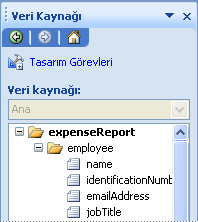
Form şablonunuzu ilk oluşturduğunuzda, aşağıdaki yaklaşımlardan hangilerini kullanacağınıza karar vermelisiniz:
-
InfoPath 'in veri kaynağını oluşturmasına Izin ver Boş bir form şablonu oluşturursanız, siz form şablonunuzu kontrol ettiğiniz sırada InfoPath veri kaynağını oluşturur. Bu, küçük ekibin üyeleri tarafından, kuruluşunuzda var olan bir veri kaynağına erişiminiz olmadığında veya form dışında topladığınız verileri depolamanıza gerek olmadığında, bir form şablonu tasarlarken yararlı olabilir, bu da yararlı olabilir. Bu, SharePoint kitaplığındaki veya bir e-posta iletisindeki formları paylaştığınızda ve formdaki bilgileri veritabanında veya başka bir dış konumda depolamak yerine bir InfoPath Forms klasöründe görüntülemek istediğinizde de kullanışlı olabilir.
-
Var olan veri kaynağını kullanma Form şablonunuzun tasarımını veritabanı veya Web hizmeti gibi varolan bir veri kaynağına dayandırın, InfoPath bu veri kaynağına bir ana veri bağlantısı oluşturur. Form şablonunda yalnızca bir ana veri bağlantısı olabilir. Daha sonra tasarım işleminde, liste kutularını dış verilerle doldurmak veya form verilerini birden çok veri kaynağına göndermek için ikincil veri kaynaklarına veri bağlantıları oluşturabilirsiniz. İkincil veri kaynakları hakkında daha fazla bilgi Için Bu makalenin devamındaki "Adım 5: veri bağlantıları ekleme" bölümüne bakın.
Aşağıdaki kaynaklar ne tür veri kaynağı kullanacağınızı ve form şablonunuza ek veri bağlantıları eklemeyi saptamanıza yardımcı olabilecek ek ayrıntılar sağlar.
|
Tıklayın |
Amaç |
|
InfoPath 'in çalışabileceği veri kaynakları ve veri kaynağı görev bölmesinde nasıl temsil edildiği hakkında bilgi edinin. |
|
|
Form ile bu form için verileri saklayan veya sağlayan veri kaynağı arasındaki dinamik bağlantılar olan veri bağlantıları hakkında bilgi edinin. |
|
|
Veri bağlantısı kitaplığındaki ayarları kullanarak form şablonu tasarlama |
Form şablonunuzun tasarımını temel alan bir veri bağlantı kitaplığında depolanan ortak bir veri bağlantısı dosyasına dayandırın. Bu dosya, Access veritabanı, elektronik tablo veya metin dosyası gibi bir veri kaynağına bağlantı hakkında bilgi depolar. |
Adım 3: düzen tanımlama
Çoğu form şablonunda, denetimler, form bölümleri, logolar ve diğer resim türleri de içinde olmak üzere, form içeriğini düzenlemek ve düzenlemek için kullanılan en az bir düzen tablosu vardır.
Düzen görev bölmesinde, hazırlanmış düzen tablolarını bulabilirsiniz:
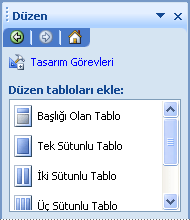
Aşağıdaki kaynaklar, form şablonunuz için görsel tasarım seçenekleriyle ilgili ek ayrıntılar sağlar.
|
Tıklayın |
Amaç |
|
Form şablonunda öğeleri hizalamak ve düzen amaçlarıyla kullanılan denetimler hakkında bilgi içeren düzen tabloları hakkında bilgi edinin. |
|
|
Form şablonunuzda belirli öğelere otomatik olarak uygun renkler uygulama hakkında bilgi edinin. |
|
|
Form şablonuna şirket logosu veya künyesi gibi bir resim eklemeyi öğrenin. |
Adım 4: denetim ekleme
Denetimler, kullanıcıların form şablonunda verileri girmesine ve seçmesine olanak tanır. Veritabanları veya Web Hizmetleri gibi varolan veri kaynaklarından verileri görüntülemek için de kullanılabilir. Form şablonunuzun düzenini oluşturduktan sonra, ihtiyacınız olan denetimleri form şablonunuza ekleyebilirsiniz. Denetimler görev bölmesi, ActiveX denetimleri veya şablon bölümleri gibi görev bölmesine eklenmiş tüm özel denetimler dahil olmak üzere InfoPath 'de kullanılabilen tüm denetimlere erişim sağlar.

Denetim Ekle listesinde adını tıklatarak veya görev bölmesinden form şablonu çalışma alanına sürükleyerek form şablonunuza denetim ekleyebilirsiniz. Form şablonunuza eklediğiniz denetimin türüne bağlı olarak, formu dolduran kullanıcılar metin alanlarına metin yazabilir, yinelenen denetimlerdeki verileri görüntüleyebilir, seçenek düğmesinden ve denetim kutularından seçim yapabilir, listelerden girdiler seçebilir ve komut komutları yürütmek için düğmeler. Kullanıcıların denetime girebileceği veriler formun veri kaynağında depolanır.
Aşağıdaki kaynaklar InfoPath 'te denetimleri kullanma hakkında ek bilgiler sağlar.
|
Tıklayın |
Amaç |
|
InfoPath 'te kullanılabilen farklı denetim türleri hakkında bilgi edinin. |
|
|
Birden çok form şablonunda yeniden kullanmak için bir şablon parçası tasarlama |
Şablon parçalarının nasıl ekleneceğini ve güncelleştirileceğini öğrenin. Şablon bölümler, form şablonları koleksiyonu için tutarlı bir tasarım kazanmanıza yardımcı olabilir. Örneğin, imza bölümleri için şablon bölümleri oluşturabilirsiniz. Denetimleri ve düzeni yeniden kullanmaya ek olarak, kuralları, koşullu biçimlendirmeyi ve veri doğrulamayı yeniden kullanabilirsiniz. |
Adım 5: veri bağlantıları ekleme
Tüm form şablonlarının temel veri kaynağı olarak ifade edilen birincil veri kaynağı vardır. Veritabanı veya Web hizmeti gibi bir dış veri kaynağını temel alan bir form şablonu tasarlıyorsanız, InfoPath bu dış veri kaynağını temel alan ana veri kaynağını oluşturur. Alternatif olarak, boş bir form şablonu tasarlıyorsanız, siz form şablonunuza denetimler ekledikçe InfoPath sizin için ana veri kaynağını oluşturur.
Form şablonunuzu tasarlarken, bir veya daha fazla ikincil veri kaynağına veri bağlantıları da ekleyebilirsiniz. İkincil veri kaynağı, form tarafından liste kutusundaki girdiler veya betik eylemleri için kullanılan bir XML veri dosyası, veritabanı veya Web hizmetidir. Bu, liste kutularını ve diğer denetimleri, SQL Server veritabanında veya SharePoint listesinde bulunan veriler gibi form şablonunun dışındaki verilerle doldurmanıza imkan verir. Ayrıca kullanıcıların verileri birden çok dış veri kaynağına gönderebilmesi gerektiğinde ikincil veri kaynaklarına veri bağlantıları ekleyebilirsiniz.
Aşağıdaki kaynaklar, ikincil veri bağlantılarıyla ilgili ek bilgileri ve InfoPath 'te kullanıldıklarını sağlar.
|
Tıklayın |
Amaç |
|
Veri bağlantısının ne olduğunu ve bir veritabanı, Web hizmeti veya başka bir veri kaynağından veri alma ve gönderme hakkında bilgi edinin. Örneğin, ekip projeleri bir SharePoint sitesinde listeleniyorsa, bu listeye bir veri bağlantısı oluşturabilir ve böylece proje adları formdaki bir liste kutusu denetiminin içinde görünür. |
|
|
SharePoint belge kitaplığına veya listesine veri bağlantısı ekleme |
Form şablonunuza, bir kitaplık veya listedeki verileri Sorgulayabileceğiniz veya Windows SharePoint Services çalıştıran sunucudaki verileri kitaplığa gönderebileceğiniz ikincil bir veri bağlantısı ekleyin. |
|
Form şablonunuza SQL Server veritabanını sorgulayan ikincil bir veri bağlantısı ekleyin. |
|
|
Form şablonunuza, Web hizmetine veri Sorgulayabileceğiniz veya gönderebilecekleri ikincil veri bağlantısı ekleyin. |
|
|
Bir bağlantı kitaplığındaki ayarlar yardımıyla veri bağlantısı ekleme |
% Z0z_ sitesindeki veri bağlantısı kitaplığında depolanan veri bağlantı dosyasını kullanarak, formunuzun şablonunuza ikincil veri bağlantısı ekleyin. Bu dosya, Access veritabanı, elektronik tablo veya metin dosyası gibi bir veri kaynağına bağlantı hakkında bilgi depolar. |
|
Liste kutusu, açılan liste kutusu veya Birleşik giriş kutusu doldurma |
Bir liste kutusunu, açılan liste kutusunu veya Birleşik giriş kutusunu ikincil veri bağlantısının bir Web servisine ait verilerle doldurun. |
|
Bir liste kutusu, açılan liste kutusu veya Birleşik giriş kutusu doldurma |
Bir liste kutusunu, açılan liste kutusunu veya Birleşik giriş kutusunu sorgu veri bağlantısındaki verilerle Microsoft SQL Server veritabanına doldurma. |
|
Bir ikincil veri bağlantısını çevrimdışı kullanım için yapılandırma |
Form şablonunuzu yapılandırma, kullanıcılar formu doldururken form şablonunu temel alan formların ikincil veri bağlantısından önbellek verilerine sahip olmasını sağlayın. Bu, kullanıcıların ağ bağlantısı olmadığında veya formun dış veri kaynağı kullanılamadığında kullanışlıdır. Bu senaryolarda, InfoPath formda önbelleğe alınan verileri görüntüler ve form kullanıcı için beklendiği gibi çalışmayı sürdürür. |
Adım 6: veri doğrulama, kurallar ve diğer iş mantığı özellikleri ekleme
Mümkün olduğunca maliyetleri düşürmek ve verimliliğinizi azaltmak önemlidir. Maliyetli veri girişi hatalarını engellemeye ve kullanıcının formundaki eylemleri otomatikleştirmenize yardımcı olması için, form şablonunuzda iş mantığı özelliklerini kullanabilirsiniz. verilerin doğrulanması, koşullu biçimlendirme ve kurallar gibi InfoPath özelliklerini kullanırken, bir formun açılması veya kapatılması veya formunuza girilen değerler gibi olaylara dayalı görevleri otomatik olarak gerçekleştiren koşullar ve eylemler tanımlayabilirsiniz Template.
Aşağıdaki kaynaklar InfoPath 'te iş mantığı özelliklerinin aralığını gösteren ek ayrıntılar sağlar.
|
Tıklayın |
Amaç |
|
Kullanıcı formu doldururken otomatik olarak hataları saptama. Form şablonunuzdaki denetimlere veri doğrulaması ekleyerek, topladığınız verilerin doğru ve tutarlı olmasını ve şirketinizde zaten kullanımda olan standartlara uygun olmasını sağlayabilirsiniz. |
|
|
Formda gerçekleşen koşullara göre bir denetime, biçimlendirmeyi gizleme veya uygulama. Denetimlere otomatik olarak kalın, alt çizgi, italik, üstü çizili, yazı tipi rengi ve arka plan rengi uygulamak için koşullu biçimlendirme kullanabilirsiniz. Ayrıca, kullanıcının doldururken denetimin formda görünür olup olmadığını, denetimin devre dışı bırakıldığını veya kullanıcıların belirli denetimleri eklemesini veya kaldırmasını (isteğe bağlı bölümler gibi) mi etkinleştirmeyeceğini belirlemek için koşullu biçimlendirmeyi de kullanabilirsiniz. |
|
|
Bir iletişim kutusu görüntüleyen kurallar ekleyin, bir alanın değerini ayarlayın, veri bağlantısını ayarlayın veya veri bağlantısına gönderin, görünümler arasında geçiş yapın ya da formu açın veya kapatın. |
|
|
Verileri hesaplayan formüller ekleyin, denetimde belirli tarih ve saatleri görüntüleyin veya başka bir denetimde kullanıcıların bir denetime girmesine yönelik değerleri görüntüleyin. |
|
|
Tüm veri doğrulama ayarlarını, hesaplanan varsayılan değerleri, kuralları ve form şablonunuzdaki programlama özelliklerini gözden geçirmek için mantık denetçisi Iletişim kutusunu kullanın. Bu, bu ayarları incelemek için her bir denetimi tek tek açmayı önlemenize yardımcı olur. |
InfoPath 'teki iş mantığı özelliklerinin çoğu form şablonu için gereklidir. Bununla birlikte, form şablonunuz InfoPath 'te kullanılamayan ek özellikler gerektiriyorsa, özel özellikler oluşturmak için kodu kullanabilirsiniz. Kod yazmak istiyorsanız, Microsoft JScript veya Microsoft Visual Basic Scripting Edition (VBScript) kodunu oluşturmak, düzenlemek ve hataları ayıklamak Için Microsoft komut dosyası Düzenleyicisi 'NI (MSE) kullanabilirsiniz. Yönetilen kodu yazmak istiyorsanız, Visual Basic veya Visual C# kodu oluşturmak, düzenlemek ve hataları ayıklamak için Microsoft Visual Studio 2005 araçları (VSTA) kullanabilirsiniz. Ayrıca, Microsoft Visual Studio 2005 kullanıyorsanız, bilgisayarınıza 2007 Microsoft Office Sistemi için Microsoft Visual Studio 2005 Araçları öğesini Indirip yükleyerek InfoPath tasarım modu özelliklerini Visual Studio 2005 geliştirme ortamına tümleştirebilirsiniz. Böylece, Visual Studio 2005, InfoPath form şablonu projesi oluşturabilir ve tasarım modu özelliklerini kullanarak form şablonunuzu tasarlayabilirsiniz. 2007 Microsoft Office Sistemi için Microsoft Visual Studio 2005 Araçları yükleme hakkında bilgi Için, Microsoft Developer Network (MSDN) Web sitesindeki InfoPath Geliştirici portalına bakın.
Adım 7: özel görünümler oluşturma
Her InfoPath form şablonunun varsayılan görünümü vardır ve böylece kullanıcılar form şablonunuzu temel alan bir formu ilk açtıklarında görüntüler.
Görünüm görev bölmesini kullanarak form şablonunuzun ek görünümlerini tasarlayabilirsiniz:

Yeni bir görünüm tasarladığınızda, genellikle formu düzenleme, buna denetimler ekleme ve veri doğrulama veya başka özellikler ekleme işlemini yinelemelisiniz.
Form şablonunun farklı görünümlerini oluşturarak, kullanıcıların formdaki verileri farklı yollarla görmesine izin verebilirsiniz. Bu, aynı iş süreci için birden çok form şablonu tasarlama zorunluluğunu önler. Örneğin, sigorta taleplerini işlemek için kullanılan bir form şablonunda, policytutucuslar için bir görünüm, sigorta aracılarının ikinci görünümü ve sigorta için üçüncü bir görünümü oluşturabilirsiniz. Bu görünümlerin her biri, içine bilgi giren Kullanıcı türüne uyacak şekilde özelleştirilir. Ayrıca yalnızca formu yazdırma amacıyla kullanılan özel yazdırma görünümleri tasarlayabilirsiniz.
Görünümler basit ve görece açıklayıcı olmalıdır. Ancak, kullanıcılarınıza özel yönergeleri iletmek istiyorsanız, görünümünüze yardım oluşturmanız gerekebilir. Örneğin, form şablonunuz için bir adanmış yardım görünümü oluşturabilir ve ardından kullanıcıların Yardım görünümüne erişmek için kullanıcıların tıklayapabileceği bir düğme ekleyebilirsiniz.
Aşağıdaki kaynaklar, görünümler hakkında ek ayrıntılar sağlar.
|
Tıklayın |
Amaç |
|
Görünümleri eklemeyi, yönetmeyi ve silmeyi öğrenin. |
|
|
Tarayıcı uyumlu bir form şablonunun salt InfoPath görünümünü oluşturma |
İki tür Kullanıcı için tarayıcı uyumlu bir form şablonunun iki görünümünü nasıl oluşturacağınızı öğrenin. Bir görünüm, form şablonunu Web tarayıcısında açan kullanıcılar içindir. Diğer görünüm, bilgisayarlarında InfoPath yüklü olan kullanıcılar tarafından kullanılır. Bu salt InfoPath görünümü hiçbir zaman Web tarayıcısında görüntülenmez. Bu nedenle, bu görünümde Kullanıcı rolleri veya ana öğe/ayrıntı denetimleri gibi tarayıcı uyumlu form şablonlarında desteklenmeyen InfoPath özelliklerini kullanabilirsiniz. |
|
Form şablonunuz için bir yazdırma görünümü tasarlama ve yazdırma dostu form şablonları oluşturmak için diğer teknikler hakkında bilgi edinin. |
|
|
Form şablonunuz ve kullanıcılara özel yönerge metinleri görüntülemek için kullanabileceğiniz diğer teknikler için Yardım görünümü tasarlama hakkında bilgi edinin. |
Adım 8: gönderme davranışını etkinleştir
Daha büyük bir iş sürecinin parçası olarak veri toplayan form şablonları tasarladığınızda, bu veriler genellikle kullanıcıların doldurduğu formlarda kalır. Bunun yerine form verileri, formdan iş sürecinin bir sonraki aşamasına (genellikle veritabanı veya Web hizmeti gibi bir dış veri kaynağına) geçer. Örneğin, bir çalışan bir harcama raporu formunu doldurmak için InfoPath 'i kullanabilir ve bu formu formun işlenebileceği bir Web hizmetine gönderebilirsiniz.
Form şablonunuzdaki verilerin gönderilmesini istediğiniz yeri belirtmek, iş süreçlerinizin doğruluğunu ve verimliliğini artırabilir, çünkü bu işlemler üzerinde daha fazla denetim yapmanızı sağlar. Kullanıcılar form verilerini gönderebilmek için, InfoPath formlardaki verilerin geçerli olmasını ve kullanıcıların geçersiz verileri düzeltmelerini sağlar. Bu özellik, dış veri kaynağına yalnızca geçerli verilerin gönderilmesini sağlamaya yardımcı olur.
Aşağıdaki kaynaklar form şablonunuzun seçtiğiniz bir konuma gönderilmesi için form şablonunuzu nasıl tasarlayabileceğini açıklar.
|
Tıklayın |
Amaç |
|
Form verilerini veritabanı veya Web hizmeti gibi belirli bir konuma gönderme hakkında bilgi edinin. |
|
|
Kullanıcılar formundaki teslim et düğmesine tıkladıkları sırada form verilerini çeşitli konumlara gönderen ikincil veri bağlantıları ve kuralları tasarlayın. |
Adım 9: güvenlik özelliklerini etkinleştirme
Kuruluşunuzun varolan güvenlik ilkesini, form şablonlarınızın ve ilgili formların güvenliğiyle ilgili yaptığınız seçimler hakkında temel olarak kullanmalısınız.
Tarayıcı uyumlu form şablonları oluşturuyorsanız, InfoPath Forms Services çalıştıran sunucularda depolanan bilgilerin güvenliğini etkiler. Bazıları siz ve diğer kişiler tarafından denetlenir, Kullanıcı hesaplarını kuran ve yöneten kişi, izin atayan ve kullanıcılara ağ veya sunucu erişimi sorunlarıyla ilgili yardım eder. Form şablonunuz için uygun seçenekleri ayarlamak için yönetici ile düzenlemeniz gerekebilir.
Aşağıdaki kaynaklar, form şablonunuzun güvenliği göz önünde bulundurun.
|
Tıklayın |
Amaç |
|
Form şablonlarının ve formların güvenliğini sağlamaya yönelik en iyi yöntemleri ve sunucu güvenliğiyle ilgili noktaları okuyun. |
|
|
Formlar için üç farklı güvenlik düzeyi hakkında bilgi edinin: kısıtlı, etki alanı ve tam güven. Güvenlik düzeyleri, bir formun diğer etki alanlarındaki verilere erişip erişemeyeceğini veya kullanıcının bilgisayarındaki dosya ve ayarlara erişip erişemeyeceğini belirler. |
|
|
InfoPath 'in form şablonunuzdaki özelliklere göre otomatik olarak seçtiği varsayılan güvenlik ayarını geçersiz kılın. |
|
|
InfoPath 'deki dijital imzalar ve tarayıcı etkinleştirilmiş form şablonlarında bunları kullanma konusundaki hususlar hakkında bilgi edinin. Formu Imzalama, kullanıcıyı formu dolduran kişi olarak doğrulama ve formun içeriğinin değiştirilmediğinden emin olmanıza yardımcı olur. |
Adım 10: test görünümü ve davranışı
Test planınız, form şablonunuzun karmaşıklığına ve kuruluşunuz içindeki form şablonlarını dağıtmak için var olan ilkelere bağlıdır. Test planınız form şablonunu önizlemek kadar basit olabilir ve formların görünümünü form şablonunuzu temel alarak sınayabilirsiniz. Daha büyük ölçekli bir form şablonu dağıtırken, daha kapsamlı, biçimsel sınama gerekebilir. Örneğin, bir Kullanıcı örneklemeyle kullanılabilirlik sınaması yapmak veya pilot dağıtımları planlamak isteyebilirsiniz.
En temel test geçişi genellikle InfoPath 'teki önizleme penceresinde form şablonunun önizlemesini içerir. Önizleme penceresi, formunuzu kullanıcılara görüneceği şekilde görüntülemenizi ve denetimleri test etmek için denetimlere veri girmenizi sağlayacaktır. Bu, denetimlerin hizalamasını ve biçimlendirmesini denetlemenize olanak tanır. Formunuzdaki denetimlerin işlevselliğini da sınayabilirsiniz. Örneğin, veri doğrulamasının, formüllerin, kuralların ve veri bağlantılarının istediğiniz gibi çalıştığından emin olmak için denetimlere veri girebilirsiniz. Önizleme penceresinde, form şablonunuzun yazım hataları ve düzenleme tutarsızlıklarını dışında olduğundan emin olmalısınız ve görsel bir bakış açısından iyi göründüğünü doğrulayın.
İpucu: Form şablonunuzu tasarlarken, denetimlerin ve form davranışının basit, yinelemeli testleri için de önizleme penceresini kullanabilirsiniz.
Testin çoğunu kendi başınıza yapacağınızdan, siz form şablonunuzu yayımlamadan ve dağıtmadan önce, beklentilerini karşıladığından emin olmak için kullanıcıları sınamalısınız. Ideal olarak, bir pilot form şablonunu yayımlayacaksınız ve bunları küçük bir Kullanıcı örneklemesine dağıtırsınız. Bu şekilde, gerçek kullanıcılardan, form şablonunuzun genel kullanılabilirliği hakkında bilgi edinebilirsiniz. Ardından form şablonunu daha geniş bir kitleye yayımlamadan önce gerekli değişiklikleri yapabilirsiniz.
Aşağıdaki kaynak, form şablonunuzu sınamak için Tasarım Denetleyicisi görev bölmesini nasıl kullanacağınızı açıklar.
|
Tıklayın |
Amaç |
|
Tasarım Denetleyicisi görev bölmesini ve form şablonunuzun işlevselliğini test etmek için nasıl kullanabileceğinizi öğrenin. |
Aşama 3: dağıtma
Form şablonu dağıtma işlemi, form şablonunu yayımlama, Web 'de kullanmaya olanak sağlama (yalnızca tarayıcı uyumlu form şablonları için) ve kullanıcıların form şablonunun kullanılabilirliğine duyarlı olmasını gerektirir. Kullanıcı bilgisayarlarına form şablonunuzu yüklemeyi planlıyorsanız, yayımlama süreci özel yükleme dosyası oluşturmayı da içerebilir. Form şablonlarını e-posta dağıtım listeleri ve InfoPath Forms Services veya Windows SharePoint Services çalıştıran sunucular gibi birçok konuma yayımlayabilirsiniz.
Tarayıcı uyumlu bir form şablonunu InfoPath Forms Services çalıştıran bir sunucuya yayımlamayı planlıyorsanız, yayımlamaya ek olarak tarayıcı-form şablonunu da etkinleştirebilirsiniz. Birçok durumda, yayımlama sihirbazında bir denetim kutusu seçerek yayımlama işlemi sırasında bu adımı gerçekleştirebilirsiniz. Bununla birlikte, form şablonunuz yönetilen kod gibi belirli özellikleri içeriyorsa, form şablonunu tarayıcıda etkinleştiremezsiniz. Bunun yerine, form şablonunu paylaşılan bir konuma kaydetmeniz gerekir ve ardından çiftlik yöneticisinin gözden geçirilmek üzere uygun olduğunu bilmesini sağlayın. Böylece, Çiftlik Yöneticisi form şablonunun hatalar ve uyarıların ücretsiz olduğunu doğrulayabilir, bunu Web çiftliğindeki bir konuma yükleyebilir ve sonra da sunucudaki bir site topluluğu klasöründe etkinleştirebilirsiniz.
Aşağıdaki kaynaklar yayımlama işlemini ve ne hakkında şeyleri açıklar.
|
Tıklayın |
Amaç |
|
Form şablonunuzun nasıl ve nerede yayımlanacağını saptayın. |
|
|
Form şablonunu InfoPath Forms Services çalıştıran bir sunucuda yayımlama |
InfoPath 'te veya Web 'de doldurulabileceğiniz tarayıcı uyumlu bir form şablonunu yayımlayın. Bu makaleyi okuyarak, bir form şablonunu tarayıcıda etkinleştirip etkinleştiremeyeceğinizi veya grup yöneticisine sizin için bunu gerçekleştirmesi gerekip gerekmediğini de belirleyebilirsiniz. |
|
Microsoft Windows SharePoint Services çalıştıran bir sunucuda form şablonu yayımlama |
Bir dosya koleksiyonunun yönetildiği SharePoint sitesindeki bir konum olan bir kitaplık için form şablonu yayımlayın. Ayrıca, bir form şablonunu tek bir kitaplığa birden çok form şablonu atamanıza veya bir site koleksiyonu genelinde birden çok kitaplıklara atamanıza izin veren site içerik türü olarak yayımlayabilirsiniz. |
|
Form şablonunu e-posta iletisi alıcılarının listesine yayımlama |
E-posta iletisindeki form şablonunu kullanıcılarınıza dağıtın. Yayımlama Sihirbazı, form şablonunun bir kopyasını ve form şablonunu temel alan formu içeren bir e-posta iletisi oluşturur. Kullanıcılar e-posta iletisini açtığında, formu doğrudan e-posta iletisinin gövdesinde doldurabilir. |
|
Yükleme dosyalarını oluşturmak için Yayımlama Sihirbazı 'nı kullanın; böylece kullanıcıların bilgisayarlarına tam güvenilir form şablonları yükleyebilirsiniz. İlişkili form şablonu güvenilir bir kök sertifikayla dijital olarak imzalanmışsa veya form şablonu Microsoft Windows Installer (. msi dosyası) gibi bir yükleme programı kullanılarak kullanıcının bilgisayarına yüklenmişse, form tam güvenle çalışabilir. |
Aşama 4: koruma
Form şablonunun bakımını yapmak gerektiğinde form şablonunu güncelleştirerek yeni sürümleri serbest bırakmasını içerir. Ayrıca, tasarımınızın kullanılabilirliği hakkında kullanıcılardan düzenli olarak bildirimde bulunmak da iyi bir fikirdir. Form şablonu gereksinimlerini karşılıyor mu veya bu ihtiyaçları değiştirsin mi?
Değiştirdiğiniz bir form şablonunu yayımladığınızda, InfoPath hem form şablonunu (. xsn dosyası) ve bu form şablonunu temel alan mevcut tüm formları (. xml dosyaları) güncelleştirebilir. Kullanıcılar varolan formu açtığında, form şablonunun en son kopyasını otomatik olarak indirirler ve form verileri bu sürümle eşleşecek şekilde güncelleştirilir. Varsayılan olarak, InfoPath form şablonunun eski sürümünü en son sürümle değiştirir. Var olan kullanıcı formlarını güncelleştirmek için tercih ettiğiniz güncelleştirme yöntemini seçebilirsiniz.
InfoPath Forms Services çalıştıran bir sunucuda çiftlik yöneticisiyseniz ve yeni bir yönetici tarafından onaylanan form şablonu sürümü yüklemeniz gerekiyorsa, var olan sürüm ile yükseltilmiş sürüm arasındaki geçişin nasıl gerçekleşeceğini belirleyebilirsiniz. Örneğin, form şablonunu, şu anda formunuzu bir tarayıcıda dolduran kullanıcılardan veri kaybına neden olmadan daha sonraki bir sürümle değiştirmeyi seçebilirsiniz. Alternatif olarak, güvenlik düzeltmesi gibi etkileyici bir nedeniniz varsa, form şablonunun üzerine hemen yazılmasını seçebilirsiniz.
Var olan bir şablon bölümünü güncellemeniz gerekirse, bu bölümü açarsınız, gerekli değişiklikleri yapın, şablon bölümünü kaydedin ve sonra da bunu form tasarımcılarına yeniden dağıtın. Form tasarımcılarının şablon bölümünün en son sürümünü denetimler görev bölmesine ekledikten sonra, bunları form şablonlarında kullanabilirler. Şablon bölümünün eski bir sürümünü içeren bir form şablonunu açtıklarında, InfoPath bu şablon bölümünü en son sürümle güncelleştirecek şekilde sorar.
Aşağıdaki kaynaklar form şablonlarının ve şablon bölümlerinin nasıl değiştirileceğini ve güncelleştirileceğini ayrıntılı olarak açıklar.
|
Tıklayın |
Amaç |
|
InfoPath 'in bir form şablonunu ve ilgili Kullanıcı formlarını nasıl güncelleştirdiği hakkında bilgi edinin. Tarayıcı etkinleştirilmiş form şablonlarını güncelleştirme ve varolan kullanıcı formlarında veri kaybını önleme teknikleri hakkında bilgi edinin. |
|
|
Yayımlanmış bir form şablonunda nasıl değişiklik yapılacağını öğrenin, form şablonunun çalışma kopyasını değiştirin ve sonra çalışma kopyasını özgün yayımlama konumuna yeniden yayımlayın. |
|
|
Form şablonunu ve varolan formları bir kitaplıktan diğerine verimli bir şekilde taşıyın. Örneğin, form şablonunuzu dağıttıktan sonra form şablonunuzu daha fazla kapasiteye sahip bir sunucuya taşımanız gerekebilir, böylece daha fazla Kullanıcı formları aynı anda doldurabilir. |
|
|
Form şablonunuzdaki veri bağlantılarını değiştirin veya kaldırın. Form şablonunuzun dış veri kaynakları değiştiğinde bunu yapmanız gerekebilir. |
|
|
Bir form şablonunda kaynak dosyalarını ekleme, kaldırma veya güncelleştirme |
İlgili formların işlevselliğini desteklemek için form şablonuna eklenen dosyaları yönetin. Örneğin, bir özel görev bölmesi içinde bilgi görüntülemek için kullanılan bir HTML dosyası eklemeniz veya listedeki öğeleri görüntülemek için kullanılan bir XML dosyasını değiştirmeniz gerekebilir. |
|
Var olan şablon parçasının tasarımını değiştirme. |
Aşama 5: Arşiv
Kuruluşlar form şablonlarını ve formları genellikle form tasarımı yaşam çevriminin son adımı olarak arşivleyecektir. Belirli bir form şablonuna ihtiyacınız yoksa, bunları kullanımdan kaldırmayı ve kayıtlarınız için form şablonunun dijital bir kopyasını tutmayı isteyebilirsiniz. Ayrıca, bu form şablonunu temel alan formlarda toplanan verileri korumak isteyebilirsiniz.
Birçok kuruluş, arşivdeki verilerin uzun süreli depolanması ve korunması ile ilgili katı yönergeleri takip etmektedir. Örneğin, bir kuruluş belirli bir yıl içinde müşteri işlemi kayıtlarının dosyada saklanması gerekebilir. Kuruluşunuzdaki arşiv kılavuzları iç ilkeler, mevzuat uyumluluğu veya her ikisi tarafından da yapılabilir. Planlama sürecinin bir parçası olarak, ilkenizin ne olduğunu bulmanız gerekir.
Form şablonunu arşivleme
InfoPath Forms Services çalıştıran bir sunucuda çiftlik yöneticisiyseniz, eski haline geldiğinde tarayıcı etkinleştirilmiş form şablonlarını devre dışı bırakabilirsiniz. Örneğin, anket tamamlandığında bir anket form şablonunu devre dışı bırakmak isteyebilirsiniz. Kitaplıkları güncel ve dağınık hale getirme konusunda, artık kullanılmayan form şablonlarının Kullanımdan kaldırılmış olduğundan ve var olan form şablonlarını denetleme ve yükseltme için bir ilke olduğundan emin olun.
Halen kullanımda olan tarayıcı etkinleştirilmiş bir form şablonunu devre dışı bırakmayı planlıyorsanız, geçerli oturumların sonlandırılmasını önleyecek şekilde, veri kaybına yol açabilir ve veri kaybına yol açabilir, bu nedenle, formu dolduran kullanıcılar için ani bir kesinti.
Ayrıca, bir sürüm denetim programındaki (. xsn dosyası) kaynak dosyasını veya kuruluşunuzun kullandığı başka bir dosya yönetimi çözümü türünü arşivlemek de iyi bir fikirdir. Bunu yapmak, sizin ve kuruluşunuzun form şablonunun ve form verilerinin arşivlerini oluştururken kullanabileceğiniz ve form şablonunu geri yüklemek veya güncelleştirmek istediğiniz olay olduğundan emin olmanıza yardımcı olur.
Formları ve form verilerini arşivleme
Kuruluşunuz Office SharePoint Server 2007 kullanıyorsa, tamamlandı, sunucu tabanlı formları (. xml dosyaları) Web sayfalarına dönüştürerek arşivleyebilirsiniz. Arşivlenmiş form, özgün formun bulunduğu kitaplıkta depolanabilir veya kuruluşunuzun yönergelerine göre başka bir konuma taşıyabilirsiniz.
Not: Formu Web sayfasına dönüştürdüğünüzde, sonuç dosyası özgün dosyadan biraz farklı olabilir. Dönüştürmenin sonuçlarını, ihtiyaçlarınıza uygun olduğundan emin olmak için doğrulamanız gerekir. Örneğin, formdaki bir liste kutusunu doldurmak için ikincil veri kaynağına yönelik bir veri bağlantısı kullanılırsa, arşivlenen formda tüm liste kutusu değerlerini görmezsiniz. Bunun yerine, yalnızca formu doldururken kullanıcının belirttiği değeri görürsünüz.
InfoPath 'Te, formu açıp aşağıdaki biçimlerden birine vererek bir formu arşivleyebilirsiniz:
-
Taşınabilir belge biçimi (PDF) PDF, belge biçimlendirmesini koruyan ve dosya paylaşımını sağlayan bir sabit düzen elektronik dosya biçimidir. PDF biçimi, dosyanın çevrimiçi veya yazdırılmış olduğu durumlarda, size amaçladığınız biçimi korur ve dosyadaki verilere kolayca kopyalanamayacak veya değiştirilemezler.
-
XML Kağıt Belirtimi (XPS) XPS, belge biçimini koruyan ve dosyanın paylaşılmasını sağlayan elektronik dosyadır. XPS biçimi, dosya çevrimiçi veya basılmış olduğunda, istediğiniz biçimi korur ve dosyadaki verilere kolayca kopyalanamayacak veya değiştirilemezler.
Bir 2007 Microsoft Office sistemi programından yalnızca bir eklentiyi YÜKLEDIKTEN sonra PDF veya XPS dosyası olarak kaydedebilirsiniz. Daha fazla bilgi Için PDF ve XPS gibi diğer dosya biçimlerine yönelik desteği etkinleştirmekonusuna bakın.
Ayrıca, tek dosya Web sayfası (MHTML) biçiminde tamamlanmış formu Web sayfası olarak da dışarı aktarabilirsiniz. Bu dosya türü, kişilerin bir tarayıcıda formun içeriğini görüntülemesine (ancak değiştirmesine değil) olanak tanır.










